Corel Painter 說明 :
向量圖形 : 加入、刪除與移動節點
快速連結至此頁面上的程序:
您可以增加節點以製作新的頂點或曲線。您也可以刪除節點以更改路徑向量圖形,或使有不必要節點的輪廓變平滑。使用 [快速曲線] 工具繪製或從選取區建立向量圖形時,可能會產生不必要的節點。
使用 [加入節點] 工具將節點加入至路徑。
使用 [移除節點] 工具刪除節點。
您也可以藉由均化移動一個或多個節點,均化在移動兩個或以上節點時,會遵循節點之間的關聯。在需要將一條曲線的節點連到另一條的節點時,均化有很大的用處。平均節點的兩個方向會使兩個節點重疊。連接節點時,Corel Painter 會將節點合併到單一點上,並藉此點延續路徑。如果沒有平均彼此靠近的節點,Corel Painter 會以線段連接節點。
| • |
使用 [向量圖形選擇] 工具  ,選取向量圖形。 ,選取向量圖形。 |

您可以按住 Command (macOS) 或 Ctrl (Windows) 以快速切換 [向量圖形選擇] 工具  。
。
拖曳節點以移動該節點。
| 1 . |
使用 [向量圖形選擇] 工具  ,選取您要均化的節點。 ,選取您要均化的節點。 |
| 2 . |
選擇「向量圖形」 「平均節點」。 「平均節點」。 |
| 3 . |
在 [平均節點] 對話方塊中,啟用選項以決定用於均化的軸。 |
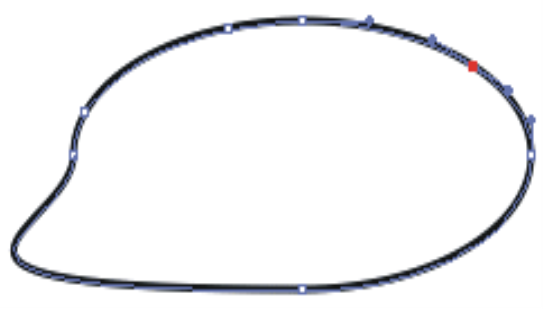
。